विषयसूची
इस लेख में, हम एक्सेल के लिए कोड 128 बारकोड फॉन्ट जनरेट करना सीखेंगे। एक्सेल में कोड 128 बारकोड फ़ॉन्ट का उपयोग करने के कुछ तरीके हैं, लेकिन अधिकांश को लागू करना चुनौतीपूर्ण है और एक्सेल के सभी संस्करणों पर काम नहीं करता है। आज, हम एक्सेल में आसान चरणों के साथ कोड 128 बारकोड फॉन्ट उत्पन्न करने की एक विधि प्रदर्शित करेंगे। आर्टिकल को पढ़ने के बाद आप कोड 128 बारकोड फॉन्ट को बड़ी आसानी से इस्तेमाल कर पाएंगे। तो, बिना किसी देरी के, अब चर्चा शुरू करते हैं।
अभ्यास पुस्तिका डाउनलोड करें
आप यहां से अभ्यास पुस्तिका डाउनलोड कर सकते हैं।
कोड 128 बारकोड Font.xlsm
कोड 128 बारकोड फ़ॉन्ट क्या है?
कोड 128 एक आधुनिक और प्रसिद्ध बारकोड फ़ॉन्ट है। इसकी लोकप्रियता दिन-ब-दिन बढ़ती जा रही है क्योंकि यह एक उच्च-घनत्व वाला बारकोड फ़ॉन्ट है जो अल्फ़ान्यूमेरिक वर्णों का समर्थन करता है।
आम तौर पर, कोड 128 में सात खंड होते हैं। वे हैं:
- शांत क्षेत्र
- प्रारंभ प्रतीक
- कोडित डेटा
- प्रतीक की जांच करें
- प्रतीक रोकें
- अंतिम बार
- शांत क्षेत्र
कोड 128 बारकोड फ़ॉन्ट में 3 सबसेट हैं। उनका वर्णन नीचे संक्षेप में किया गया है:
- कोड 128A : यह ASCII बिना लोअरकेस वर्णों का समर्थन करता है।
- कोड 128B : यह प्रारंभिक विशेष वर्णों के बिना ASCII का समर्थन करता है।
- कोड 128C : यह उपसमुच्चय संख्यात्मक मान का समर्थन करता है।
एक्सेल के लिए कोड 128 बारकोड फ़ॉन्ट उत्पन्न करने के लिए चरण-दर-चरण प्रक्रियाएं
चरणों की व्याख्या करने के लिए, हम एक डेटासेट का उपयोग करेंगे जिसमें कुछ उत्पादों और उनके डेटा के बारे में जानकारी शामिल है। विधि का उपयोग करके, हम प्रत्येक उत्पाद के डेटा के लिए कोड 128 फ़ॉन्ट के साथ बारकोड उत्पन्न करने का प्रयास करेंगे।

चरण 1: कोड 128 फ़ॉन्ट डाउनलोड करें
- सबसे पहले, आपको कोड 128 डाउनलोड करना होगा इस लिंक से आप फ़ॉन्ट डाउनलोड कर सकते हैं ।
- उसके बाद, निकालें डाउनलोड किए गए फ़ोल्डर को C:\Windows\Fonts फ़ोल्डर में निकालें।
- अन्यथा, डाउनलोड किए गए फ़ोल्डर को अनज़िप करें, कोड 128 फ़ॉन्ट कॉपी करें और पेस्ट करें इसे C:\Windows\Fonts फ़ोल्डर में डालें।
- साथ ही, अगर एडमिनिस्ट्रेटर परमिशन विंडो दिखाई दे तो जारी रखें चुनें।
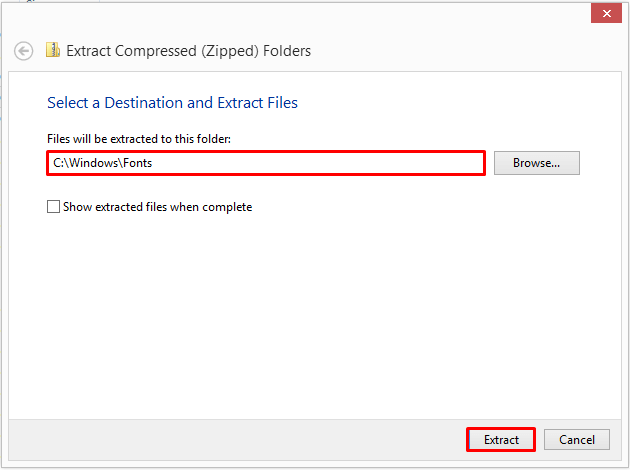
चरण 2: VBA कोड लागू करें
- दूसरा, रिबन में डेवलपर टैब पर जाएं और विज़ुअल बेसिक चुनें।
- परिणामस्वरूप, यह विज़ुअल बेसिक विंडो खोलेगा।

- उसके बाद, <का चयन करें 1> और फिर मॉड्यूल विज़ुअल बेसिक विंडो में डालें।
- इस समय, मॉड्यूल विंडो दिखाई देगी।

- अब, हमें Mo में एक कोड टाइप करना होगा dule विंडो।
- आप इसे नीचे से कॉपी कर सकते हैं और इसे मॉड्यूल विंडो में पेस्ट कर सकते हैं:
6427

VBA कोड स्पष्टीकरण:
इस कोड में, हम एक ऐसा फंक्शन बनाएंगे जो एक स्ट्रिंग को बारकोड में बदल देगा। यहां, हम कोड 128 का उपयोग करेंगे फ़ॉन्ट.
- इनपुट पैरामीटर एक स्ट्रिंग है.
- आउटपुट में, हमें कोड 128 फ़ॉन्ट में एक बारकोड मिलेगा यदि स्ट्रिंग मान्य है।
- अन्यथा, यह एक खाली स्ट्रिंग प्रदर्शित करेगा।
1197
यह भाग फ़ंक्शन नाम को दर्शाता है और यह Code128() है। आपको कोष्ठक के अंदर स्ट्रिंग डालने की आवश्यकता है।
8605
ये वे चर हैं जिनका उपयोग कोड में किया जाएगा।
7583
इस खंड में, कोड मान्य वर्णों की जांच करेगा। यदि इसे कोई वैध वर्ण नहीं मिलता है, तो यह उपयोगकर्ता को मानक ASCII वर्णों का उपयोग करने के लिए कहेगा।
9017
यहां, यह भाग CheckSum चर के मान की गणना करता है। .
7957
इस भाग में, कोड CheckSum ASCII कोड की गणना करता है। ASCII कोड जोड़ने के बाद, यह अगले भाग में चला जाता है।
8657
अंतिम भाग में, कोड दिए गए स्ट्रिंग के अंदर संख्यात्मक मानों की जांच करेगा।
यह VBA कोड myonlinetraininghub.com से मिला था।
- कोड टाइप करने के बाद, Ctrl + S <दबाएं 2>इसे सेव करने के लिए।
- निम्न चरण में, विज़ुअल बेसिक विंडो को बंद करें।
चरण 3: कोड 128 फ़ंक्शन का उपयोग करें
<8 =Code128(C5) 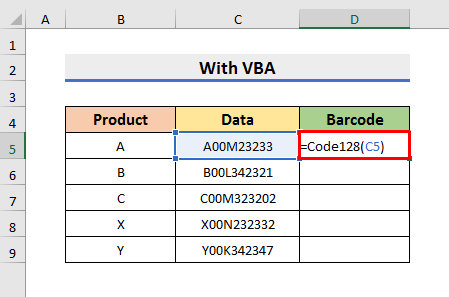
यहां, फ़ंक्शन सेल के डेटा को रूपांतरित करेगा C5 में एकबारकोड।
- निम्नलिखित चरण में, परिणाम देखने के लिए दर्ज करें दबाएं।

चरण 4: फ़ॉन्ट थीम और आकार बदलें
- चौथे चरण में, आपको फ़ॉन्ट थीम और आकार बदलने की आवश्यकता है।
- उस उद्देश्य के लिए, सेल C5 चुनें।
- फिर, होम टैब पर जाएं और फॉन्ट थीम बॉक्स में कोड 128 चुनें।
- साथ ही, 36 चुनें फॉन्ट साइज बॉक्स में। हमें कॉलम की चौड़ाई और पंक्ति की ऊंचाई का आकार बदलना होगा।
- हमारे मामले में, हमने कॉलम डी की चौड़ाई 30 और पंक्ति की ऊंचाई to 50 .

STEP 6: फ़ॉर्मूला कॉपी करने के लिए फ़िल हैंडल का इस्तेमाल करें
- निम्नलिखित में चरण, सेल D5 का चयन करें और फिल हैंडल को शेष सेल तक नीचे खींचें।
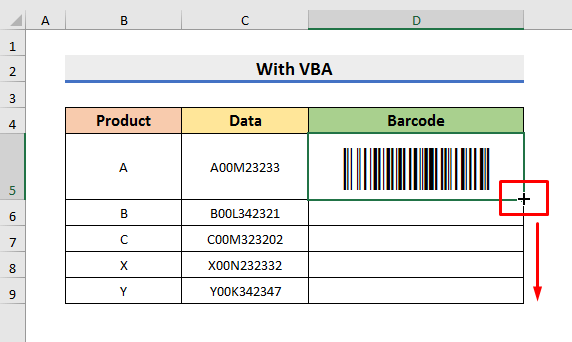
अंतिम आउटपुट
- अंत में, पंक्ति की ऊंचाई पंक्ति 6 , 7 , 8 , और <1 को बदलें>9 से 50 ।
- खत्म करने के बाद सभी चरणों के बाद, आपको नीचे दी गई तस्वीर की तरह परिणाम दिखाई देंगे। )
निष्कर्ष
इस लेख में, हमने एक्सेल के लिए कोड 128 बारकोड फ़ॉन्ट उत्पन्न करने के लिए चरण-दर-चरण प्रक्रियाओं का प्रदर्शन किया है। मुझे उम्मीद है कि यह लेख आपको आसानी से बारकोड बनाने में मदद करेगा। इसके अलावा, आप कार्यपुस्तिका का उपयोग करने के लिए कर सकते हैंअभ्यास। ऐसा करने के लिए, कार्यपुस्तिका डाउनलोड करें। हमने लेख की शुरुआत में कार्यपुस्तिका को जोड़ा है। साथ ही, आप इस तरह के और लेखों के लिए ExcelWIKI वेबसाइट पर जा सकते हैं। अंत में, यदि आपके पास कोई सुझाव या प्रश्न हैं, तो बेझिझक नीचे टिप्पणी अनुभाग में पूछें।

